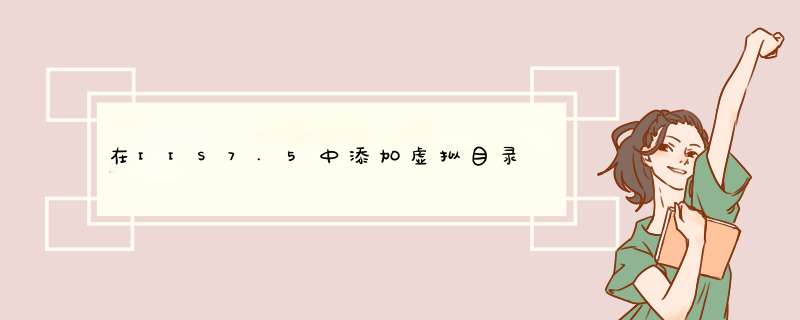
通过添加不同的虚拟目录可以在同一个Web应用程序池中运行多个Web站点。那么如何添加呢?请看下面。
工具/材料装有IIS的Windows系统电脑。
01选择“开始”→“控制面板”→“系统和安全”→“管理工具”→“Internet 信息服务(IIS)管理器”
02展开“网站”→右击所添加的应用程序池→在d出的快捷菜单中选择“添加虚拟目录”。
03在呈现的对话框中输入别名、物理路径。
04单击“确定”完成添加。
虚拟目录是IIS特有的功能,我们对虚拟目录的理解,网站内容越来越多,可是磁盘空间却是有限的,当我们在IIS服务器上添加了新的硬盘,并将新的硬盘作为原有网站的一部分使用时,就得使用虚拟目录。虚拟目录可以在不影响现有网站的情况下,实现服务器磁盘空间的扩展,而且,虚拟目录可以与原有网站不在同一个文件夹,不在同一个磁盘驱动器,甚至不在同一台计算机上,但用户在访问网站时,却感觉不到任何区别。虚拟目录通常用于发布一个新的asp.net应用程序,当asp/asp.net在虚拟目录下运行时,该目录将与在根目录运行一样。
创建虚拟目录
1打开“Internet信息服务器管理器”在左侧窗口右击目标站点,选择“添加虚拟目录”。
2在“虚拟目录”对话框中,输入虚拟目录的名称和对应的物理路径,单击“确定”按钮
3创建完虚拟目录后会以节点形式显示在站点下面。
4虚拟目录添加完成后,可以使用“http://FQDN/虚拟目录/”来访问虚拟目录下的文件。
配置虚拟目录
在编辑虚拟目录中可以重新设定物理路径,但是不能修改虚拟目录的别名。
在虚拟目录下也可以设置默认文档。虚拟目录默认文档的设置是从网站属性中继承下来的。虚拟目录的首页可以独立地修改。
资料引用:http://www.west119.com/info/Info/View.Asp?id=30
欢迎分享,转载请注明来源:内存溢出

 微信扫一扫
微信扫一扫
 支付宝扫一扫
支付宝扫一扫
评论列表(0条)